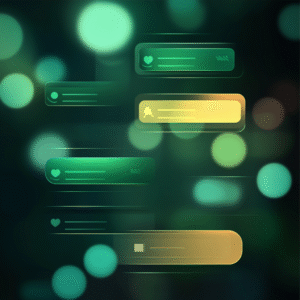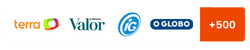Quer saber como configurar Mikrotik? Se você não tem acesso ao manual de operações, este artigo é para você!
Embora seja o nome da empresa fabricante dos equipamentos, o termo Mikrotik se popularizou como nome de seus produtos wireless e roteadores. O mais famoso deles é RouterOS – seu software especializado que abrange um Firewall potente e, claro, uma integração com os hardwares de mesma marca, também conhecidos como RouterBOARDs.
Ao longo deste artigo, iremos mostrar como configurar MikroTik da forma correta – então continue conosco.
Leia também: Como criar hotspot no MikroTik
Como configurar MikroTik: requisitos básicos
Antes de apresentarmos as instruções, é preciso que você se atente a alguns requisitos técnicos de informática e de equipamentos. Estes são os recursos com os quais você precisará contar para realizar a configuração:
- Conhecimento básico sobre endereçamento IP (leia nosso artigo completo aqui);
- Um MikroTik RouterBOARD ou MikroTik RouterOS instalado em um PC;
- Software Winbox (aprenda a baixá-lo aqui);
- PC com sistema operacional Windows instalado;
- Cabos RJ45.
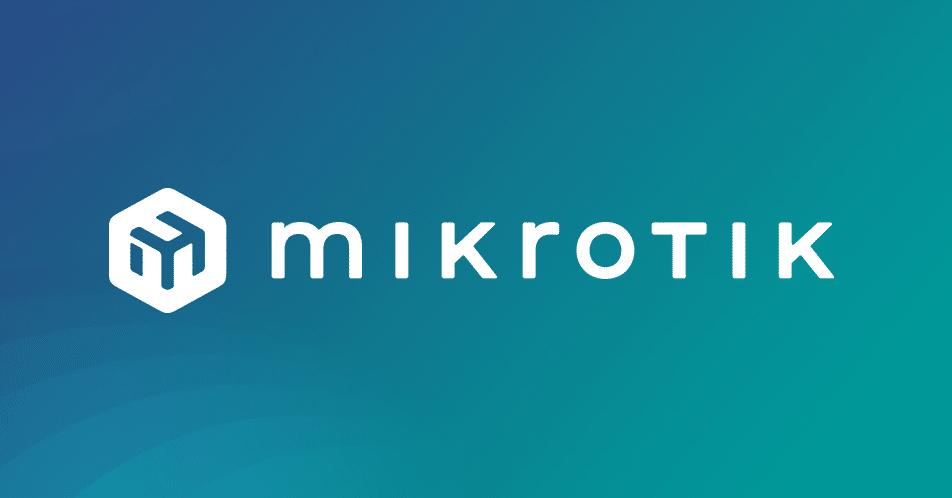
Como configurar MikroTik: passo a passo
Veja abaixo um tutorial de como configurar MikroTik – a começar pelo endereço IP da conexão ISP (proveniente do provedor de serviços da sua Internet) e da conexão LAN. O primeiro passo é alterar o nome da interface principal para que ela receba o link de Internet.
- Conecte seu PC com o MikroTik Router por um cabo RJ45.
- Após abrir o Winbox no seu sistema operacional, clique em “Pesquisar“. Logo, aparecerá o MAC do Connected Ethernet – acesse o endereço MAC, digite as credenciais de admin e a senha e clique em “Conectar“. Com isso, aparecerá para você a MikroTik interface gráfica do usuário (GUI).
- Acesse o menu IP e selecione “Endereços“. Assim que aparecer a janela lista de endereços, clique em “Adicionar Novo Botão” e um nova janela será aberta. Nela, adicione o seu endereço IP WAN fornecido pelo ISP na caixa de entrada “Endereço“. Feito isso, selecione a interface para definir o IP da WAN no menu suspenso Interface e opte por aplicar. Para finalizar, selecione o botão “Ok“.
- Acesse “Adicionar Novo Botão” e adicione o endereço IP do seu Gateway LAN no espaço de entrada “Endereço” e defina a sua interface LAN no menu suspenso Interface. Aplique e finalize clicando em “Ok“.
NOTA: Geralmente, a conexão ISP vai para o ether1, enquanto a conexão LAN vai estar conectada ao ether2. Para atribuir um endereço IP manualmente, clique em IP>>address>>add>>enter address and subnetmask.
Gateway padrão
Para chegar a destinos além da rede do ISP, o roteador deverá receber uma rota padrão – também chamada de gateway padrão. Para tanto, clique em “IP”, selecione “Route” e, por último, acesse “Gateway to destination 0.0.0.0/0“.
Aprenda a bloquear MAC Adress no MikroTik clicando aqui.
Servidor DHCP
O próximo passo é configurar um servidor DHCP para conceder endereços IP aos usuários conectados – assim evitando conflitos de conexão e, particularmente em ambientes empresariais, prevenindo um tráfego de rede pesado.
Coloque a mão na massa. Clique em IP, acesse “DHCP Server” e, em seguida, selecione “dhcp setup” e “follow through“. Leia nosso guia completo sobre DHCP no MikroTik neste artigo.

NOTA: “Lease Time”, como você encontrará no menu, é o tempo em que o dispositivo permanecerá ativo na tabela de leases. Após o tempo definido no Lease Time, o RouterOS o excluirá da tabela de forma automática se já estiver desconectado da rede.
NAT
Agora, você precisará fazer a configuração NAT, que permitirá que os sistemas na LAN acessem a rede. Isso fará com que os IPs de origem dos pacotes fiquem “escondidos” quando saem do roteador pela interface WAN para a Internet.
O processo se dá através dos seguintes comandos:
/IP firewall nat add chain=srcnat in-interface=ether2 out-interface=ether1 action=masquerade>
DNS
Por último, recomendamos que configure o DNS, de modo a resolver a solicitação de DNS do usuário da LAN e de si mesmo. Vamos à prática:
- Acesse “IP” e clique no menu DNS. Assim, surgirá a janela de “Configurações de DNS“, onde você deverá inserir o endereço do servidor DNS (você poderá obtê-lo da empresa ISP ou usar o IP público DNS (8.8.8.8) na caixa de entrada “Servidores”).
É possível transformar o seu roteador MikroTik em um servidor DNS, fazendo com que o usuário possa obter a solução DNS do roteador sem consumir a largura de banda paga.
Para isso, acesse “Permitir Solicitações Remotas” e aplique as configurações.
Quais as vantagens de utilizar um Hotspot Mikrotik?
No fim do dia, aprender como configurar Mikrotik é a melhor forma de oferecer um Wi-Fi profissional tanto para clientes quanto para funcionários. O equipamento robusto oferece uma altíssima qualidade de rede, além da estabilidade necessária para atender às necessidades digitais de uma empresa.
Veja mais alguns exemplos a seguir:
- Possui um sistema operacional eficiente;
- É fácil de gerenciar;
- É versátil em muitos aspectos;
- É vendido a um preço acessível, o que lhe confere um ótimo custo-benefício;
- Os usuários do Mikrotik se organizaram e agora contam com uma ampla comunidade online. Isso facilita muito quando precisar de alguma configuração diferente ou alguma dúvida que possa aparecer durante o uso;
- É compatível com sistemas de hotspot disponíveis no mercado.

Abaixo, conheça algumas outras funcionalidades básicas do MikroTik que você também pode aprender, com nossos tutoriais, para aplicar em seu ambiente de trabalho:
- como configurar um IP estático;
- como enviar um link dedicado;
- como fazer o upgrade e downgrade do firmware;
- como configurar VPN.
Invista em Wi-Fi Marketing com o Hotspot Social da DT Network!
E se a gente te contar que existem maneiras incríveis de utilizar o acesso à Internet a seu favor? Com um sistema de compatibilidade com o MikroTik e diversas outras marcas de roteadores, nossa equipe está aqui para ajudar sua empresa a lucrar com o Wi-Fi!
Imagine só: mesmo que o seu negócio já possua um bom roteador e várias pessoas passem um tempo em seu estabelecimento, o risco de abusarem da sua conexão é grande. Sendo protegido por senha ou não, habilitar o acesso definitivo para qualquer um é algo que, além de deixar suas informações de rede expostas, tira bastante lucro da sua mesa.
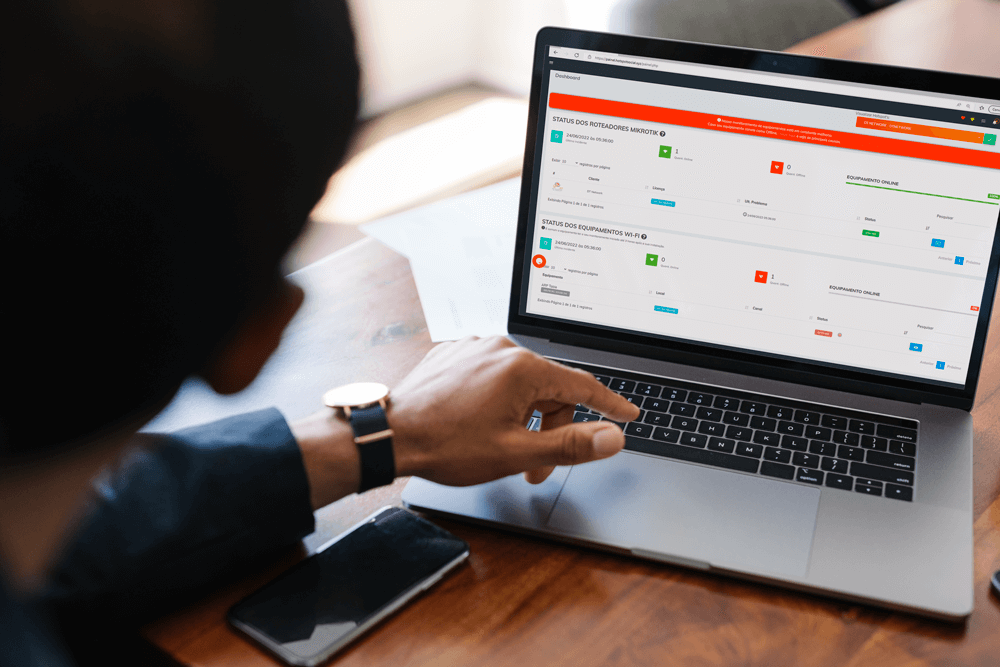
Com a solução Hotspot Social da DT Network, você pode transformar a sua rede local em um hub de conexão seguro, controlado e confiável. Com a gente, o acesso ao Wi-Fi conta com um sistema de cadastro social, conexão temporária, controle de dados e muito mais! Além de oferecer proteção profissional à sua rede, você ainda utiliza o login dos seus clientes para fidelizá-los e trazer uma maior influência para o seu estabelecimento.
Solicite o contato com nossos especialistas já!